Увімкнути переадресацію портів для TP-LINK TL-WR841N
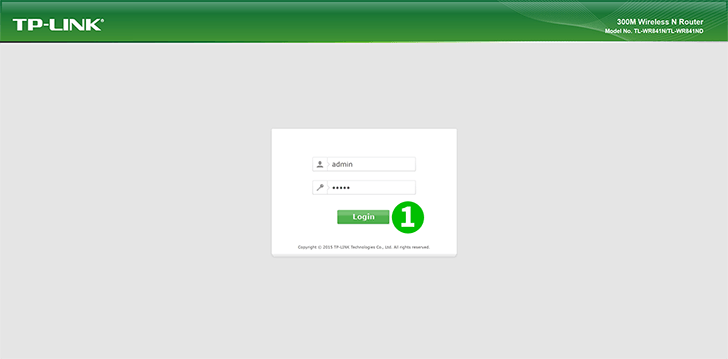
1 Увійдіть до маршрутизатора TL-WR841N під своїм ім'ям користувача та паролем
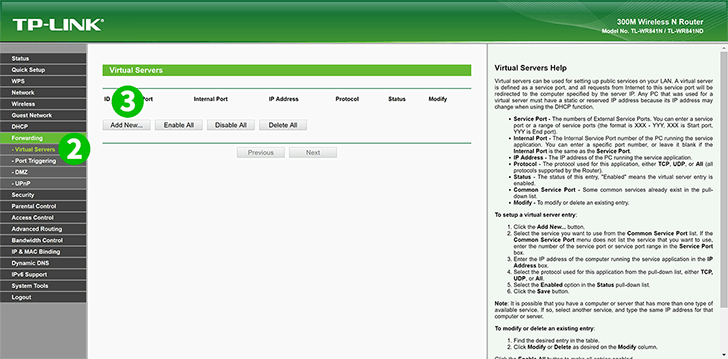
2 Натисніть на "Forwarding" та "Virtual Server" в головному меню зліва
3 Натисніть на кнопку "Add New..."
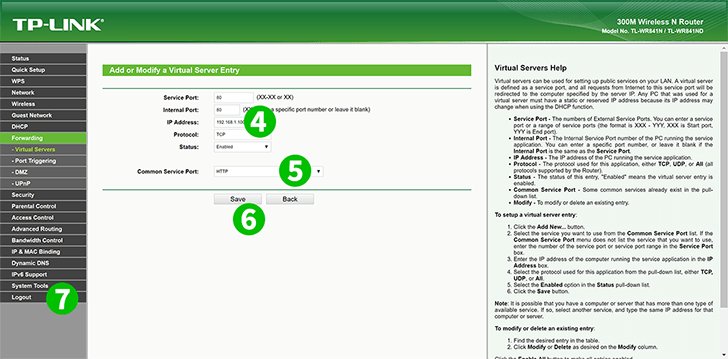
4 У текстовому полі "IP Address" введіть IP-адресу комп'ютера, на якому запущено cFos Personal Net.
5 У списку опцій "Common Service Ports" виберіть "HTTP" для використання налаштувань порту
6 Збережіть нові налаштування, натиснувши на кнопку "Save"
7 Вийдіть з маршрутизатора TL-WR841N
Для вашого комп'ютера налаштовано переадресацію портів!
Увімкнути переадресацію портів для TP-LINK TL-WR841N
Інструкція по активації переадресації портів для TP-Link TL-WR841N